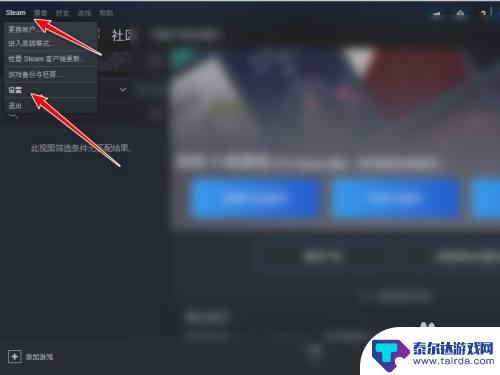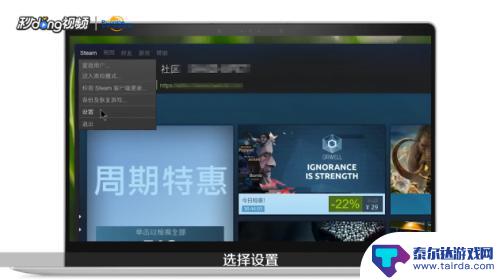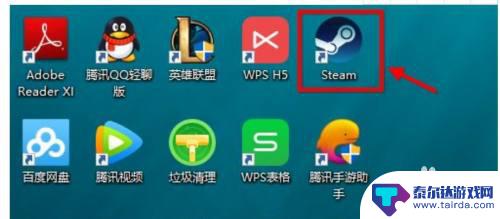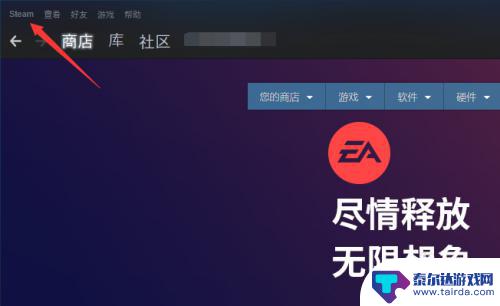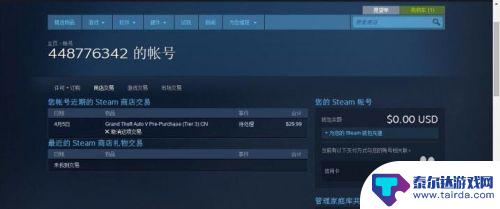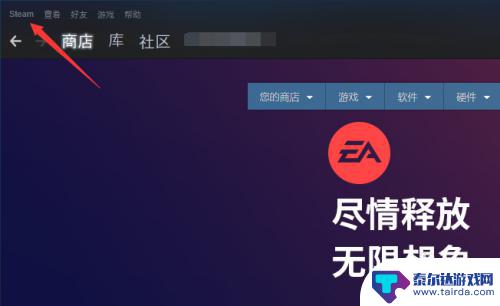steam如何关闭开机自启动 Steam如何设置每次开机自动启动
Steam作为一款广受欢迎的游戏平台,很多玩家都会选择让其开机自启动,以便随时随地享受游戏乐趣,但有时候我们可能不希望Steam每次开机都自动启动,因此需要进行设置。接下来就让我们来了解一下,如何关闭Steam的开机自启动功能,以及如何设置每次开机自动启动。愿意一探究竟的玩家们,赶快跟随小编一起来了解吧!
Steam如何设置每次开机自动启动
具体步骤:
1.打开Steam客户端,点击左上角的“Steam”字母打开主菜单。
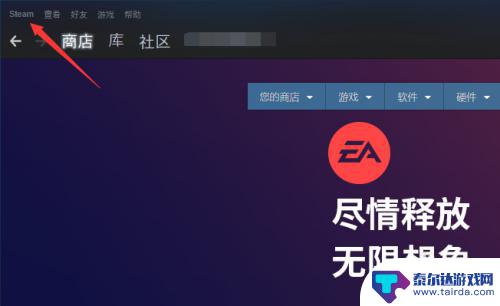
2.在主菜单中我们找到“设置”选项。
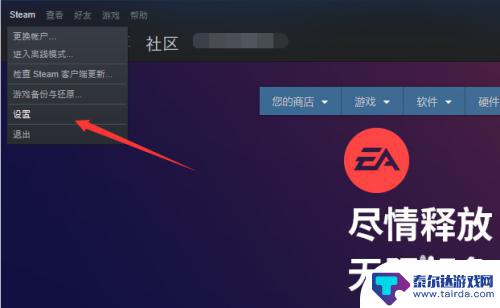
3.点击打开设置,在设置界面左侧的菜单中选择“界面”。
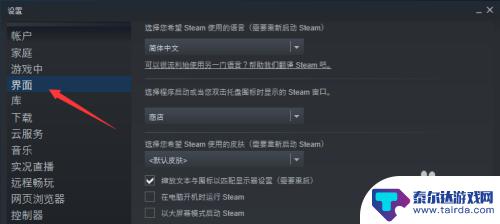
4.在界面设置右侧,我们可以看到“在电脑开机时允许Steam”这一选项。
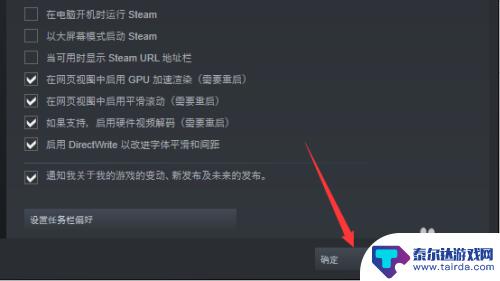
5.点击这个选项左侧的方框,勾选开启这个选项。
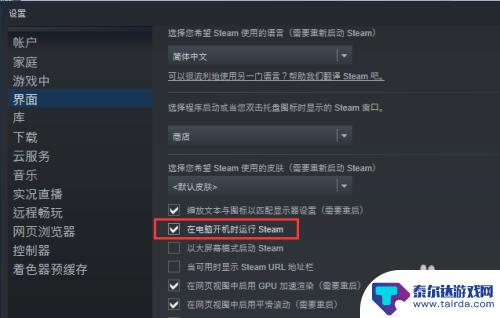
6.之后,不要忘记点击右下角的“确定”按钮进行保存。
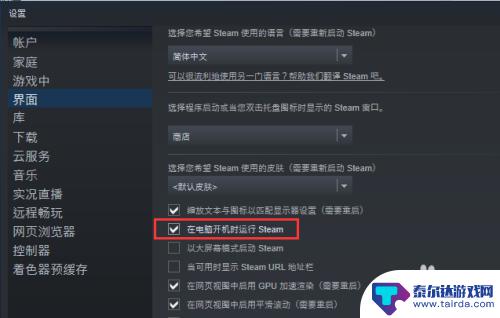
希望这篇关于如何关闭Steam开机自启动的文章对大家有所帮助。如果你想了解更详细的游戏攻略,请继续关注本网站,我们将带给您无限的游戏乐趣!
相关攻略
-
怎么设置steam不自启动 Steam如何关闭开机自启动
怎么设置steam不自启动,Steam是一款广受玩家喜爱的游戏平台,有时候我们并不希望它在开机时自动启动,该如何设置Steam不自启动呢?关闭Steam的开机自启动功能可以帮助...
-
steam如何关闭开启自启动 Steam自动启动如何关闭
steam如何关闭开启自启动,Steam是一个广受欢迎的游戏平台,许多玩家在其中尽情享受游戏的乐趣,有时候我们可能并不希望每次开机时都自动启动Steam。幸运的是,Steam提...
-
如何更改steam开机自动启动不了 steam如何设置开机不自动启动
如何更改steam开机自动启动不了,在电脑开机时,我们经常会遇到一些自动启动的软件,其中包括了Steam,这是一个广受欢迎的游戏平台,有时候我们可能并不希望Steam在每次开机...
-
steam如何开机启动 如何设置Steam开机自动登录
随着电脑游戏的普及,Steam平台已成为许多玩家的首选,每次启动电脑后都需要手动打开Steam并登录账号,对于忙碌的玩家来说可能有些麻烦。幸运的是Steam提供了开机启动和自动...
-
如何关闭steam开机自启啊 steam开机自动启动取消方法
想要关闭Steam开机自启并取消自动启动?不用担心下面将介绍详细的方法,在取消Steam开机自启之前,我们需要先打开Steam客户端并登录账户。接着点击左上角的Steam菜单,...
-
如何设置steam开机自启 Steam如何自动启动开机
Steam是一款备受玩家喜爱的游戏平台,为了更方便地享受游戏乐趣,很多玩家希望能够设置Steam在开机时自动启动,在设置Steam开机自启的过程中,我们可以通过简单的操作来实现...
-
phigros如何改难度 《phigros》游戏设置功能
phigros是一款音乐节奏游戏,具有丰富的游戏设置功能,让玩家可以根据自己的喜好和技能水平来调整游戏难度,玩家可以在游戏中选择不同的速度和难度等级,以及调整音乐的节奏和音符密...
-
元梦之星怎么玩狼人模式 元梦之星狼人杀模式规则
在元梦之星中,狼人模式是一种极具趣味性和挑战性的游戏模式,玩家们在游戏中将被分为狼人和村民两个阵营,狼人需要秘密行动,暗中杀害村民,而村民则需要通过推理和合作来找出狼人的身份。...
-
阴阳锅怎么交换东西 阴阳锅五星棋盘怎么玩
阴阳锅是一种神奇的道具,它有着独特的功能可以让人们在其中交换东西,在阴阳锅中,阴阳两面分别代表着不同的属性,只有在正确的方式下才能实现交换。而阴阳锅五星棋盘则是一种利用阴阳锅进...
-
nba篮球大师怎么提升为ss NBA篮球大师球员等级提升秘籍
在NBA篮球大师游戏中,想要提升为SS级NBA篮球大师球员并不是一件容易的事情,需要玩家在比赛中展现出卓越的技术和战术能力,同时还要不断提升自己的球队实力和战绩。玩家还需要花费...